メモリはシステムの基本的な属性の 1 つです。メモリの使用量は、顧客の操作エクスペリエンスに直接影響します。メモリの使用率が高いと、コンピュータが停止する可能性が高くなります。では、Windows 10 のメモリ使用量を確認するにはどうすればよいでしょうか?まずリソース マネージャーを開き、メニュー バーでプロセスをクリックしてメモリ使用量を確認し、次にパフォーマンス タブに切り替えてメモリ使用量の詳細を確認します。
Windows 10 のメモリ使用量を確認する方法:
1. Windows 10 のタスクバーでマウスを右クリックします。
2. 右クリックメニューが表示されますので、メニュー内の[エクスプローラー]をクリックします。

#3. リソース マネージャーを開いた後、通常は最初に [プロセス] タブを表示します。
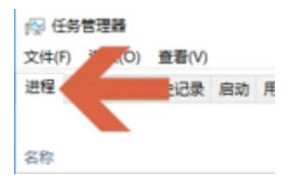
#4. アイコンで示されている場所で、コンピューターのメモリ使用率を確認できます。
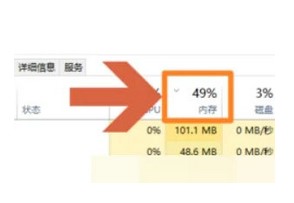
#5. より詳細なメモリ使用量を知りたい場合は、[パフォーマンス] タブをクリックして開きます。
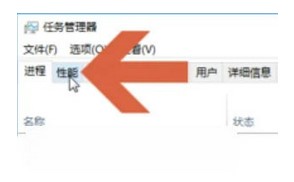
[パフォーマンス] タブの左側にあるメモリ オプションをクリックすると、メモリ サイズやアプリケーション サイズなどの詳細なメモリ条件が右側に表示されます。
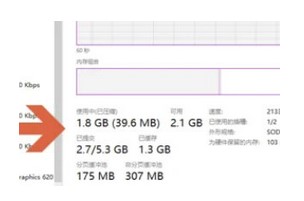
以上がWindows 10でメモリ使用量を確認する方法の詳細内容です。詳細については、PHP 中国語 Web サイトの他の関連記事を参照してください。